Comment installer Dolby Atmos sur votre PC ou ordinateur portable Windows 11

Dolby Atmos est l’une des nombreuses caractéristiques que les clients recherchent lors de l’achat d’une nouvelle barre de son ou d’un nouveau système de cinéma maison. Dolby Atmos améliore la sortie audio numérique pour offrir une expérience sonore unique. Il permet à l’utilisateur d’affiner le système audio pour offrir une expérience que l’on ne peut trouver que dans un théâtre. Dans ce guide, nous vous montrerons deux méthodes simples pour télécharger et installer Dolby Atmos sur votre PC ou ordinateur portable Windows 11 (HP, Dell, Lenovo et…). Avant de passer aux étapes, ayons quelques informations de base sur Dolby Atmos.
Qu’est-ce que Dolby Atmos ?
5 ou 7 canaux de haut-parleurs, plus un subwoofer, sont utilisés dans le son surround traditionnel 5.1 ou 7.1. Lorsque vous regardez un film ou jouez à un jeu vidéo avec un son surround, le film ou le jeu envoie 6 ou 8 canaux de son distincts à vos haut-parleurs.
Dolby Atmos est un type de son surround plus sophistiqué. Au lieu d’être divisés en plusieurs canaux, les sons sont mappés vers des emplacements virtuels dans l’espace 3D et envoyés à votre système de haut-parleurs. Ces sons sont ensuite positionnés par un récepteur compatible Dolby Atmos à l’aide de haut-parleurs spécialement calibrés. Les systèmes Dolby Atmos comprennent des haut-parleurs montés au plafond au-dessus de vous ou des haut-parleurs au sol qui font rebondir leur son sur le plafond. Cette fonctionnalité nécessite du matériel compatible Dolby Atmos, notamment un récepteur compatible Dolby Atmos.
Vaut-il la peine d’installer Dolby Atmos sur votre ordinateur Windows 11 ?
Il reproduit la technologie du cinéma, vous entendrez donc plus de dimensions qu’avec des haut-parleurs standard. Donc, si vous voulez entendre des sons réalistes tout en regardant des films, les barres de son Dolby Atmos en valent la peine.
2 façons de télécharger et d’installer Dolby Atmos sur votre PC ou ordinateur portable Windows 11
Vous pouvez activer Dolby Atmos sur votre ordinateur Windows 11 de deux manières différentes, que nous vous montrerons ci-dessous. Vous pouvez opter pour l’application Dolby Access à partir du Microsoft Store ou télécharger le logiciel à partir d’un site Web tiers.
Méthode 1. Activer Dolby Atmos sur Windows 11 via l’application Dolby Access
1. Tout d’abord, téléchargez et installez le Accès Dolby app depuis le Windows Store et lancez-la.
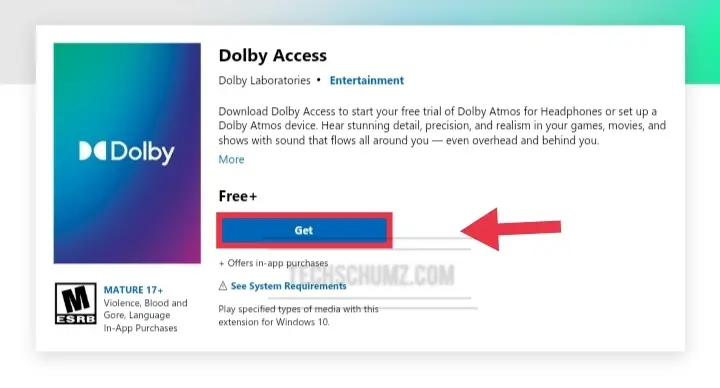
2. Le logiciel vous guidera tout au long du processus. Sélectionnez « Avec mon home cinéma” si vous souhaitez utiliser un récepteur Dolby Atmos avec votre PC. Sélectionnez « Avec mes écouteurs” si vous souhaitez utiliser n’importe quel casque.
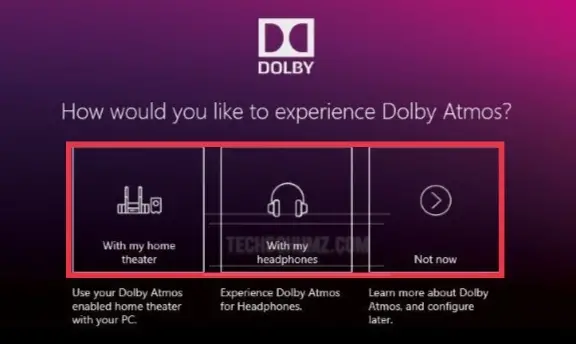
- Si vous choisissez un PC de cinéma maison, vous serez dirigé vers un lien dans le panneau de configuration des paramètres de son de Windows pour activer l’option « Dolby Atmos pour le cinéma maison ». L’option home cinéma ne nécessite aucun achat supplémentaire; tout ce dont vous avez besoin est le matériel.
- Si vous choisissez un casque, il vous sera demandé de vérifier que le matériel audio de votre ordinateur prend en charge la plate-forme audio spatiale Windows 11 pour casque.
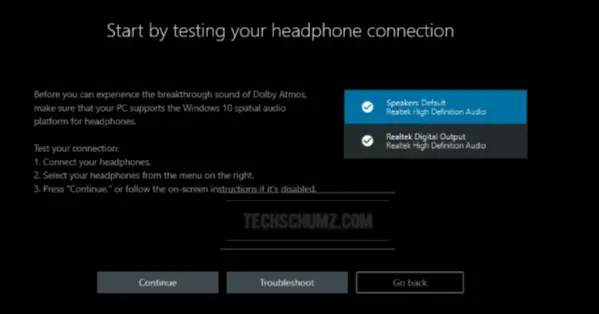
3. La fonction Dolby Atmos pour casque n’est pas gratuite. Cependant, vous pouvez toujours essayer gratuitement les écouteurs Dolby Atmos. Pour l’activer, cliquez sur le « Essai de 30 jours” option.
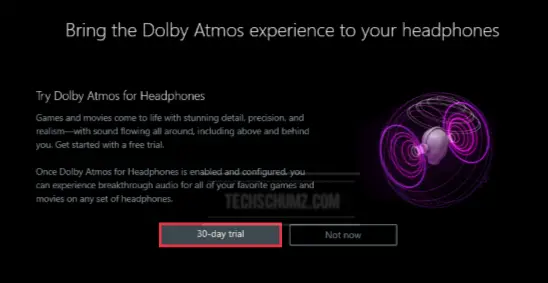
4. Après avoir activé l’essai gratuit, vous serez invité à activer Dolby Atmos pour les écouteurs. Sélectionnez « Configurer les paramètres du PC » dans le menu.
5. Dans la case Format du son spatial, sélectionnez « Dolby Atmos pour casque. »
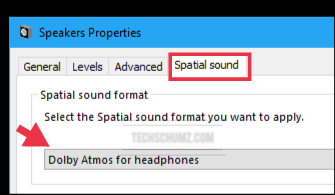
C’est ça! Vous avez activé avec succès Dolby Atmos sur votre PC ou ordinateur portable.
Méthode 2. Ajouter Dolby Atmos sur Windows 11 via une application tierce
Pour commencer à utiliser Dolby Atmos, vous devez d’abord télécharger l’application Dolby Atmos à partir de ici et l’extraire. Avant d’essayer d’activer Dolby Atmos sur Windows 11 via cette application tierce, vous devez modifier certains paramètres. Pour cela, il suffit de suivre attentivement les étapes ci-dessous :
Étape 1. Activer le mode développeur
- Appuyez sur les touches « Windows + I » pour ouvrir Paramètres.
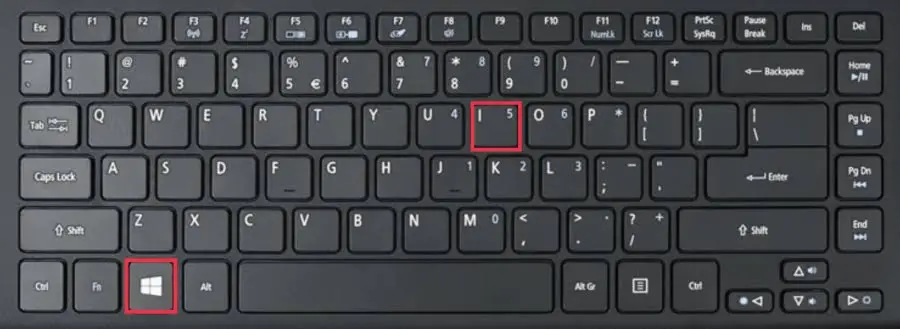
- Cliquez sur Confidentialité et sécurité dans le volet de gauche, puis sélectionnez Pour les développeurs.
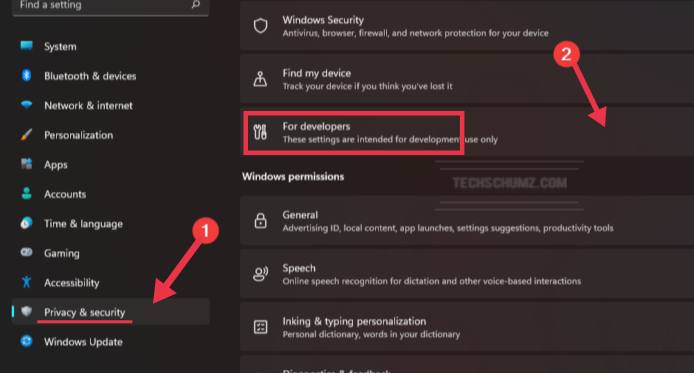
- Maintenant, trouvez le « Mode développeur » section et basculez le commutateur sur la Au position.
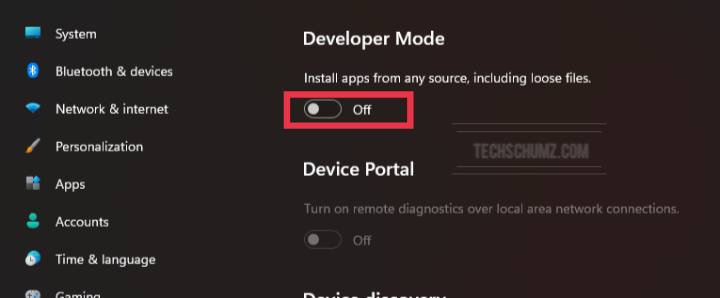
- Après cela, cliquez sur le Oui bouton du volet de superposition et c’est tout.
Étape 2. Désactiver l’application de la signature du conducteur
- Ouvrez l’application Paramètres en appuyant sur le « Windows+I » raccourcis claviers.

- Cliquez sur « Système » dans la barre latérale, puis « Récupération. «
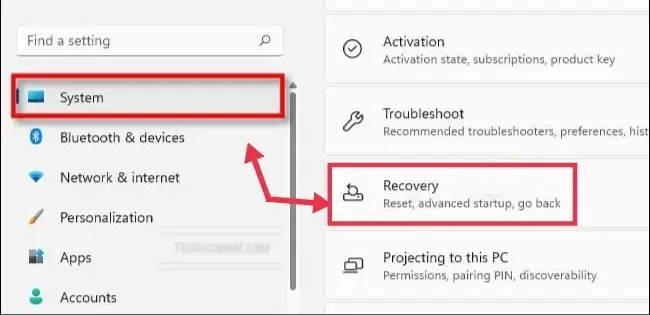
- Maintenant, trouvez le « Démarrage avancé » et cliquez sur le « Redémarrer maintenant” bouton à côté.
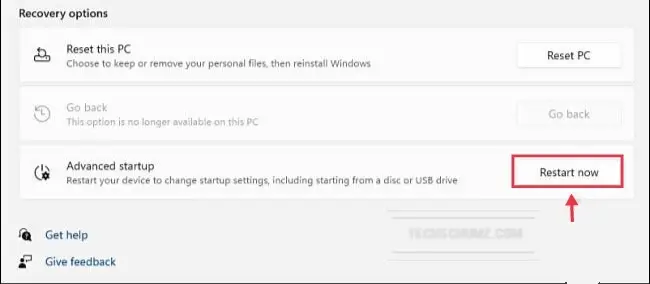
- Avant de redémarrer, Windows vous proposera une boîte de dialogue contextuelle vous demandant d’enregistrer votre travail. Lorsque vous êtes prêt, appuyez sur le « Redémarrer maintenant » bouton.
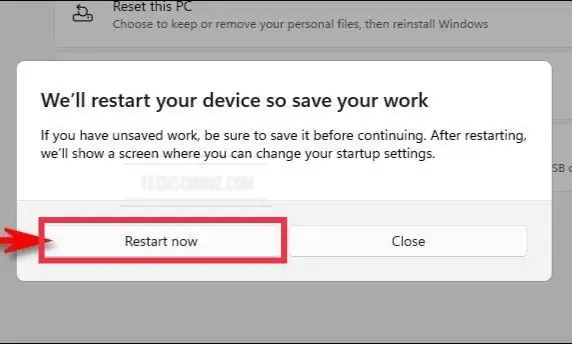
- Après cela, Windows s’arrêtera et redémarrera dans un écran de couleur bleue nommé « Choisis une option, » avec une liste restreinte d’options. Choisir « Dépannage. «
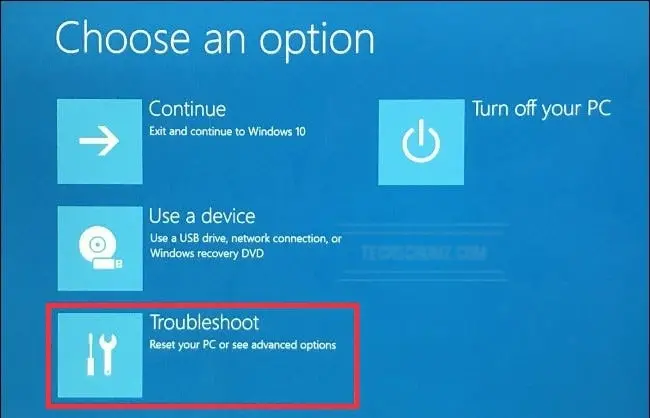
- Sélectionnez « Options avancées. «
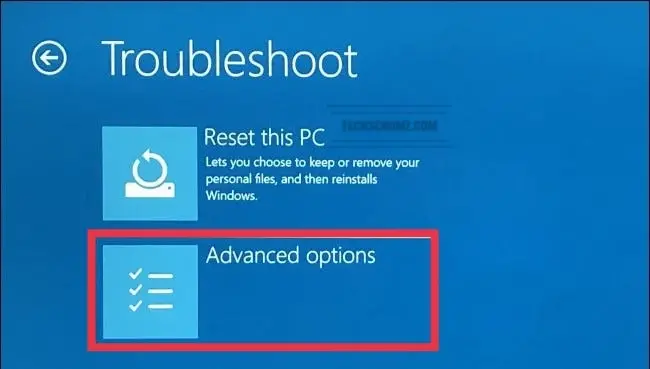
- Sélectionnez « Paramètres de démarrage. «

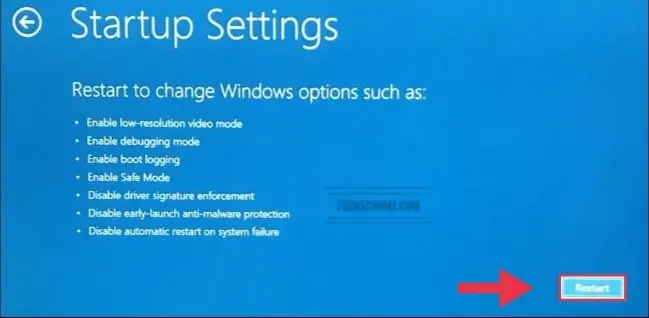
- Maintenant, le PC va maintenant redémarrer dans un menu « Paramètres de démarrage » avec neuf options numérotées. Appuyez sur 7 pour désactiver l’application de la signature du pilote.
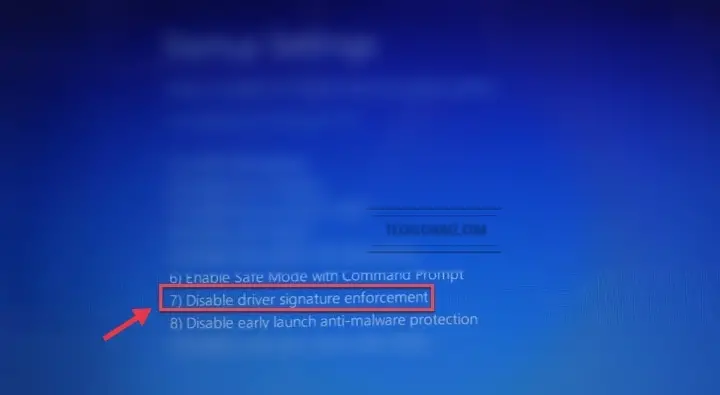
Étape 3. Mettre à jour le pilote audio
- Tout d’abord, faites un clic droit sur le ‘Début‘ dans la barre des tâches et sélectionnez « Gestionnaire de périphériques« .
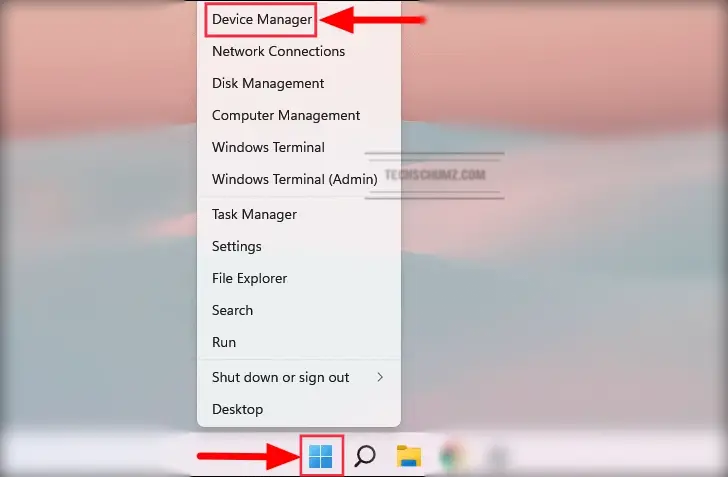
- Dans le ‘Gestionnaire de périphériques’, localisez et double-cliquez sur le ‘Contrôleurs son, vidéo et jeu‘option.
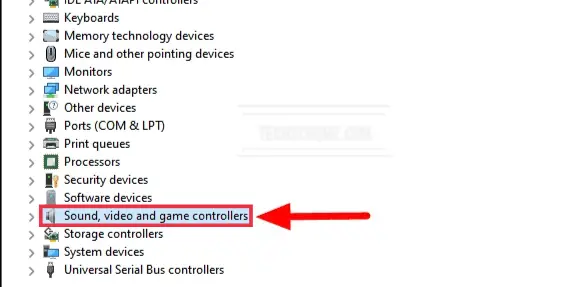
- Ensuite, faites un clic droit sur Périphérique audio haute définition et choisissez « Mettre à jour le pilote« .
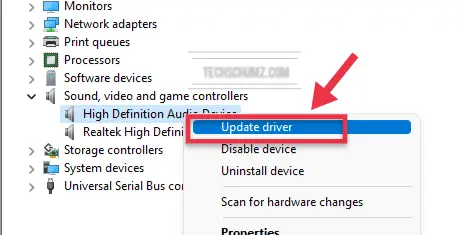
- Vous aurez maintenant deux options, soit pour laisser Windows rechercher les meilleurs pilotes sur votre système, soit vous pouvez en parcourir et en installer un manuellement. Cliquez sur « Parcourir mon ordinateur pour les pilotes« .
- Sélectionnez « Laissez-moi choisir parmi une liste de pilotes disponibles sur mon ordinateur« .

- Sélectionnez « Avoir un disque » puis clique « Parcourir ».
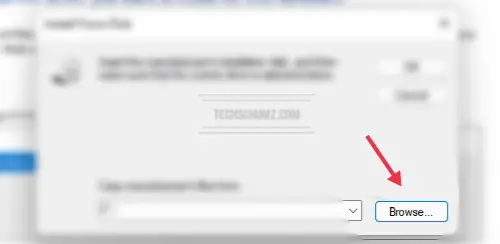
- Allez dans le dossier extrait de Dolby Atmos > pilote > Win11_x64, sélectionnez le « hdaudio.inf » déposer, puis cliquez sur « Ouvert ».
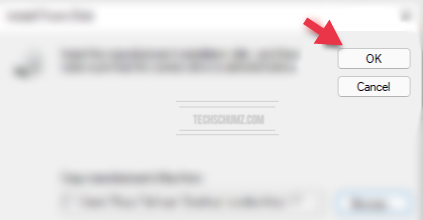
- Maintenant, sélectionnez « Dolby Atmos” et cliquez sur « Prochain ». Cliquez sur « Oui ».
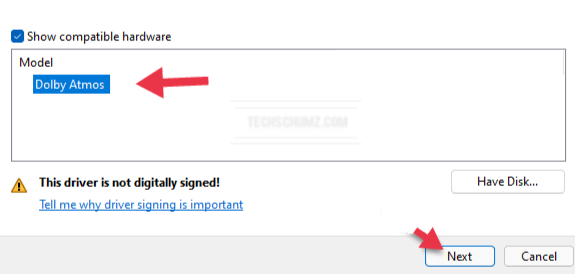
- Une fois installé, cliquez sur Fermer.
Étape 4. Installez l’application Dolby Atmos sur Windows 11
Après avoir terminé les étapes ci-dessus, il est maintenant temps d’installer l’application Dolby Atmos sur votre PC ou ordinateur portable.
- Pour ce faire, allez d’abord dans le dossier dans lequel vous avez extrait les fichiers Dolby Atmos et ouvrez le « Application » dossier.
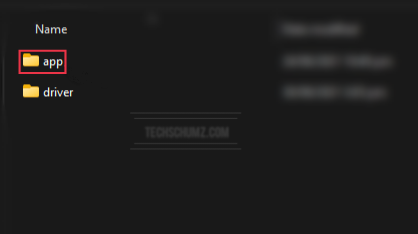
- Ensuite, recherchez et exécutez le « application 2021 » déposer.
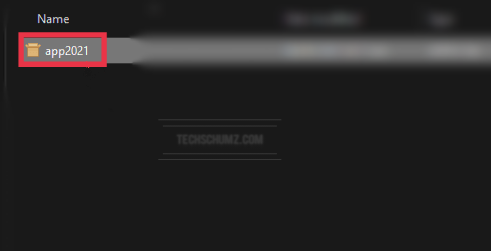
- Maintenant, cliquez sur le « Installer” pour installer Dolby Atmos.
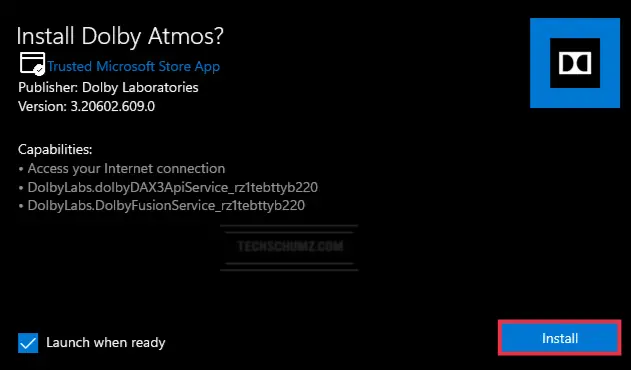
- Attendez que le processus d’installation soit terminé. Une fois terminé, vous pouvez découvrir Dolby Atmos sur votre ordinateur Windows 11. Vous pouvez également opter pour certains paramètres de personnalisation si vous le souhaitez.
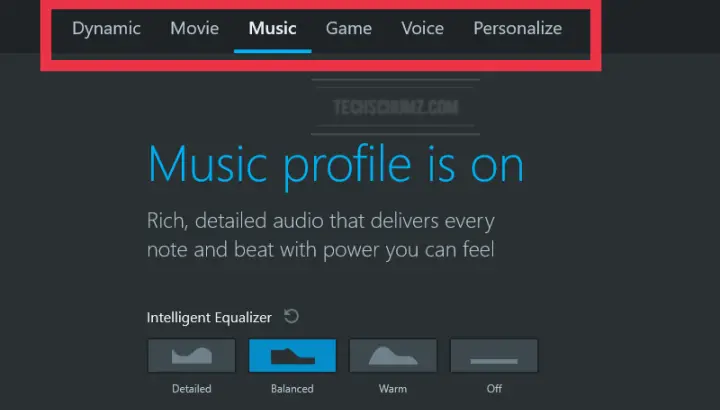
FAQ
Quelle est la différence entre Dolby Audio et Dolby Atmos ?
Dolby Audio est une technologie audio 2D qui améliore le son global de tout ce que vous regardez, qu’il s’agisse d’un événement sportif, d’un film en streaming ou même d’un DVD ou d’un Blu-ray.
Dolby Atmos, d’autre part, est une technologie immersive 3D qui permet à un haut-parleur ou à un système de haut-parleurs de «tromper» votre cerveau en lui faisant croire que vous êtes entouré de son – c’est similaire à l’expérience cinématographique, en ce sens que vous semblez être entouré de haut-parleurs même lorsque vous ne l’êtes pas.
Qu’est-ce qui est préférable d’avoir Dolby Digital ou Dolby Atmos ?
Dolby Digital, en revanche, utilise votre configuration d’enceintes existante, tandis que Dolby Atmos nécessite à la fois un logiciel et un matériel approprié. En raison du matériel nécessaire, Dolby Atmos produit une meilleure expérience sonore que Dolby Digital.
A quoi sert Dolby Atmos ?
Atmos ajoute une nouvelle variable de hauteur au son surround conventionnel et modifie la façon dont Dolby encode les canaux audio. Atmos a été développé principalement pour le cinéma et les installations domestiques haut de gamme, permettant aux théâtres résidentiels et commerciaux de placer des haut-parleurs au plafond pour une hauteur variable supplémentaire.
Conclusion
Voici donc deux façons simples de télécharger et d’installer Dolby Atmos sur votre PC ou ordinateur portable Windows 11. De plus, nous avons répondu à quelques questions fréquemment posées et vous avons tout dit sur Dolby Atmos. Enfin, nous espérons que cet article vous sera utile, et si vous rencontrez des problèmes, veuillez utiliser la section commentaires ci-dessous pour nous en informer.
Lire aussi :



